
Klicken Sie auf Allgemein > Objekteigenschaften zum Löschen von Mustern.
|
|
Klicken Sie auf Allgemein > Objekteigenschaften zum Löschen von Mustern. |
Nicht mehr benötigte Muster können aus der Kategorie bzw. dem Mustersatz gelöscht werden. Sie können nur Ihre eigenen Muster löschen.
1Klicken Sie auf das Objekteigenschaften-Symbol.
2Wählen Sie Musterlaufstich aus dem Konturstich-Register oder Musterfüllstich aus dem Füllstich-Register.
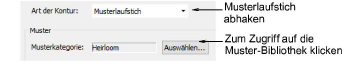
3Auswählen anklicken. Das Muster auswählen-Dialogfeld wird geöffnet und alle in der aktuellen Kategorie verfügbaren Muster angezeigt.
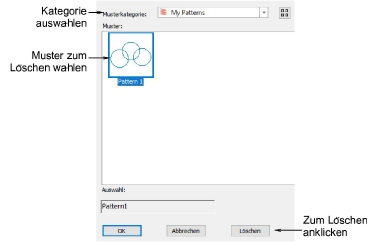
Wählen Sie einen Ansichts-Modus aus – Sie können Muster nach Abbildung, Name oder beiden auflisten lassen.
4Wählen Sie die Musterkategorie, in der Sie Ihr/e Muster gespeichert haben.
5Wählen Sie das Muster aus, das Sie entfernen möchten, und klicken Sie auf Löschen. Eine Bestätigungsmeldung erscheint.
6Klicken Sie auf OK.
Wenn Sie eine ganze Musterkategorie entfernen möchten, müssen Sie zum ‚MOTIFS‘-ProgramData-Ordner gehen und die Datei manuell löschen. Siehe...
C:\Program Files\BERNINA\Embroidery Software 9MOTIFS
Um benutzerdefinierte Muster zu verwalten, gehen Sie zu...
C:\ProgramData\BERNINA\BERNINA Embroidery\MOTIFS